Zarówno iPhone, jak i iPad oferują opcję automatycznej jasności w ustawieniach iOS, która wykorzystuje czujnik światła otoczenia każdego urządzenia do wykrywania poziomu światła w pomieszczeniu i automatycznie dostosowuje jasność wyświetlacza.
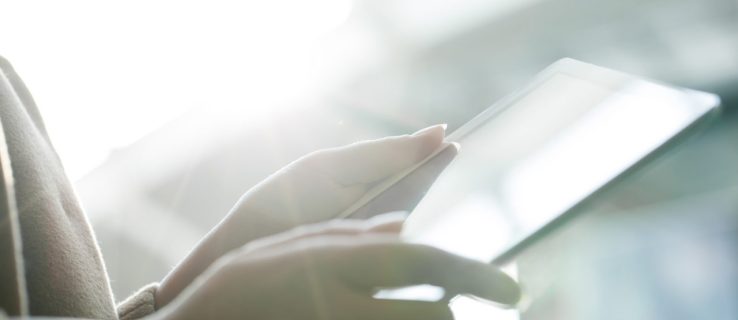
Niektórzy użytkownicy uważają to za irytujące, podczas gdy inni nie doceniają swoich urządzeń, które dostosowują dla nich jasność. Jeśli tak się czujesz, czytaj dalej! W tym artykule pokażemy, jak wyłączyć funkcję automatycznej jasności na iPhone'ach i iPadach.
Co to jest funkcja automatycznej jasności?
W jaśniejszych pomieszczeniach lub na zewnątrz iOS zwiększa jasność wyświetlacza. W ciemniejszym otoczeniu lub w nocy obniży jasność.
Jest to przydatne, ponieważ generalnie utrzymuje jasność ekranu iPhone'a lub iPada odpowiednią do warunków oświetlenia, bez konieczności przechodzenia do Ustawień lub odwiedzania Centrum sterowania.
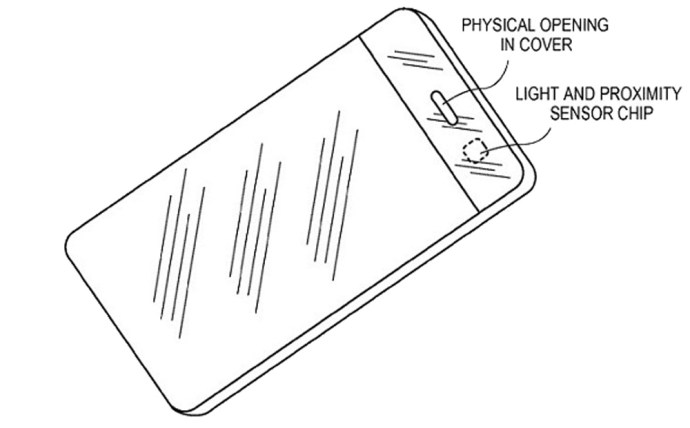
Pomaga również oszczędzać baterię, ponieważ wyświetlacz urządzenia często zużywa najwięcej energii, a automatyczna jasność zapobiega rozjaśnianiu ekranu, niż jest to konieczne.
Ale czasami „zgadywanie” iOS co do jasności iPhone'a nie jest tym, czego chcesz. Na przykład w pokoju może być dość ciemno, ale chcesz mieć maksymalną jasność dla określonej aplikacji lub filmu. Możesz też zmniejszyć jasność ekranu, aby zaoszczędzić czas pracy baterii w jasnym pomieszczeniu.
Jak wyłączyć automatyczną jasność
Zawsze możesz pominąć automatyczną jasność iOS, ręcznie dostosowując jasność za pomocą Centrum sterowania lub w Ustawienia > Wyświetlacz i jasność.
Ale jeśli wolisz ręcznie sterować jasnością ekranu iPhone'a lub iPada przez cały czas, możesz po prostu wyłączyć funkcję automatycznej jasności w iOS. Oto jak.
Wyłącz automatyczną jasność
Aby wyłączyć automatyczną jasność, chwyć iPhone'a lub iPada, wykonaj następujące czynności:
- Otwórz Ustawienia na telefonie lub iPadzie i dotknij „Ułatwienia dostępu”.

- Następnie dotknij „Rozmiar ekranu i tekstu”.

- Wyłącz przełącznik obok opcji „Automatyczna jasność”.

W przypadku starszych wersji iOS wykonaj te czynności: Ustawienia > Ogólne > Dostępność > Wyświetl udogodnienia.
Tylko heads-up, jeśli pójdziesz tą trasą. Wyłączenie automatycznej jasności oznacza oczywiście, że ekran Twojego urządzenia może być zbyt przyciemniony, aby zobaczyć, kiedy po raz pierwszy zaczniesz go używać na zewnątrz. Oznacza to również, że możesz zostać oślepiony przez ekran o pełnej jasności, jeśli włączysz urządzenie w ciemnym pokoju.
Obie sytuacje można łatwo zaradzić, otwierając Centrum sterowania i ręcznie ustawiając bardziej odpowiednią jasność. Jeśli jednak zgadzasz się z tymi ograniczeniami, system iOS nigdy nie zmieni poziomu jasności, który ustawiłeś ręcznie.
Inne funkcje
System iOS firmy Apple pozwala nam dostosować kilka funkcji jasności ekranu poza automatyczną jasnością. W tej sekcji pokażemy Ci kilka innych ciekawych funkcji, które możesz zmienić na swoim urządzeniu z systemem iOS.
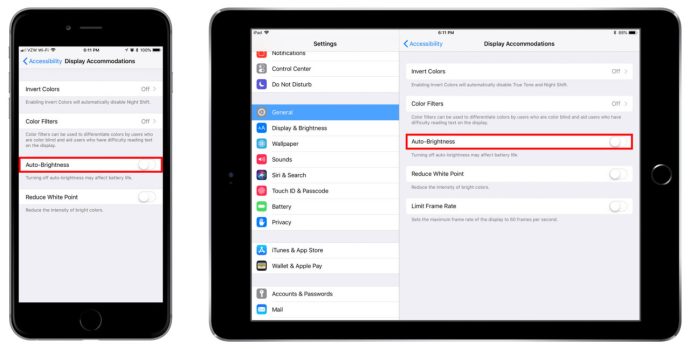
Na powyższym zrzucie ekranu zobaczysz szereg opcji ułatwień dostępu związanych z wyświetlaczem, w tym opcję odwrócenia kolorów lub, na 10,5-calowym iPadzie Pro, ograniczenia szybkości klatek wyświetlacza.
Odwróć kolory
Odwracanie kolorów jest często przydatne dla osób z wadami wzroku lub po prostu chcących zmniejszyć zmęczenie oczu. Chociaż dla większości użytkowników ekran może wyglądać trochę zbyt dziwnie na co dzień, inni z pewnością uznają tę funkcję za bardzo przydatną.
Wszystko, co musisz zrobić, aby odwrócić kolory na urządzeniu z systemem iOS, to wykonać te same kroki, jak wymienione powyżej i włączyć przełącznik, aby odwrócić kolory. Spowoduje to natychmiastową zmianę wyglądu ekranu.

Jeśli ekran wygląda trochę zbyt dziwnie, możesz włączyć funkcję „Inteligentne odwracanie”. W przeciwieństwie do „Klasycznego odwróconego”, dzięki temu ważne rzeczy, takie jak obrazy, zostaną zachowane w ich oryginalnym formacie.
Filtry kolorów
Filtry kolorów to kolejna przydatna funkcja, z której wiele osób, które mają trudności z widzeniem kolorów, może skorzystać, aby umilić interakcję z telefonem.
Tak jak powyżej, przejdź do Ustawień ułatwień dostępu na urządzeniu z systemem iOS i dotknij opcji „Wyświetlanie i tekst". Stąd możesz dotknąć „Filtry kolorów". Jedną z największych zalet tej funkcji jest to, że można ją w pełni dostosować do zaspokoić potrzeby większości użytkowników. Przejdź przez Ustawienia i znajdź ten, który jest dla Ciebie odpowiedni!

Często Zadawane Pytania
Czy możesz wyłączyć automatyczną jasność na Macu?
Jeśli używasz komputera Mac lub MacBook, funkcja automatycznej jasności może stać się niezwykle irytująca (zwłaszcza jeśli jesteś w samolocie lub w pojeździe, w którym światło się zmienia).
Aby wyłączyć tę funkcję na komputerze Mac lub MacBook, postępuj zgodnie z instrukcjami Apple Menu > Preferencje systemowe > Wyświetlacze ścieżkę i odznacz „Automatycznie dostosuj jasność' skrzynka.

Jeśli nie widzisz tej opcji, prawdopodobnie wynika to z faktu, że nie wszystkie produkty Mac i MacBook mają czujnik światła otoczenia.


